jmeter+ant 实现自动化接口测试环境配置
前置:安装jdk 1.8以上
一、安装jemeter
下载地址:http://jmeter.apache.org/download_jmeter.cgi
1.1 解压jmeter,放在某个目录,例如D:\Program Files\apache-jmeter-3.1
1.2 Jmeter环境变量配置:
1.2.1 新增JEMTER_HOME:
值填写为 D:\Program Files\apache-jmeter-3.1
1.2.2 编辑CLASSPATH:
添加 %JMETER_HOME%\lib\ext\ApacheJMeter_core.jar;%JMETER_HOME%\lib\jorphan.jar;%JMETER_HOME%\lib\logkit-2.0.jar
1.2.3 编辑path
添加 %JMETER_HOME%\bin
1.3 测试是否配置成功:
dos命令行下输入jmeter能启动jmeter即成功
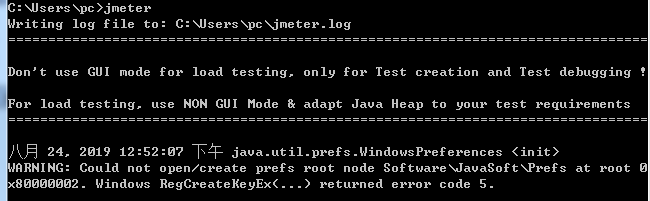
二、安装Ant:
Ant下载地址: http://ant.apache.org/bindownload.cgi
2.1 解压ant,放在某个目录,例如:D:\Program Files\apache-ant-1.10.6-bin\apache-ant-1.10.6
2.2 配置环境变量
2.2.1 新增ANT_HOME,值配置成 D:\Program Files\apache-ant-1.10.6-bin\apache-ant-1.10.6;
2.2.2 编辑class_path,新增 %ANT_HOME%\bin
2.2.3 编辑path,新增 %ANT_HOME%\bin
2.3 测试是否安装配置成功
C:\Users\pc>ant -version
Apache Ant(TM) version 1.10.6 compiled on May 2 2019

三、将.\apache-jmeter-3.1\extras\ant-jmeter-1.1.1.jar文件复制到ant安装目录lib子目录下
四、配置build.xml文件
<?xml version="1.0" encoding="UTF-8"?>
<project name="ant-jmeter-test" default="run" basedir=".">
<tstamp>
<format property="time" pattern="_yyyy_MMdd_HHmmss" />
</tstamp>
<!-- 需要改成自己本地的 Jmeter 目录-->
<property name="jmeter.home" value="D:\Program Files\apache-jmeter-3.1" />
<property name="report.title" value="接口测试"/>
<!-- jmeter生成jtl格式的结果报告的路径-->
<property name="jmeter.result.jtl.dir" value="D:\Program Files\apache-jmeter-3.1\test\JmeterAutoTest\pc\resultlog\jtl" />
<!-- jmeter生成html格式的结果报告的路径-->
<property name="jmeter.result.html.dir" value="D:\Program Files\apache-jmeter-3.1\test\JmeterAutoTest\pc\resultlog\html" />
<property name="detail" value="_detail" />
<!-- 生成的报告的前缀-->
<property name="ReportName" value="TestReport" />
<property name="jmeter.result.jtlName" value="${jmeter.result.jtl.dir}/${ReportName}${time}.jtl" />
<property name="jmeter.result.htmlName" value="${jmeter.result.html.dir}/${ReportName}${time}.html" /> <target name="run">
<antcall target="test" />
<antcall target="report" />
</target> <target name="test">
<taskdef name="jmeter" classname="org.programmerplanet.ant.taskdefs.jmeter.JMeterTask" />
<jmeter jmeterhome="${jmeter.home}" resultlog="${jmeter.result.jtlName}">
<!-- 声明要运行的脚本"*.jmx"指包含此目录下的所有jmeter脚本-->
<testplans dir="D:\Program Files\apache-jmeter-3.1\test\JmeterAutoTest\pc\script" includes="*.jmx" /> <property name="jmeter.save.saveservice.output_format" value="xml"/>
</jmeter>
</target> <path id="xslt.classpath">
<fileset dir="${jmeter.home}/lib" includes="xalan*.jar"/>
<fileset dir="${jmeter.home}/lib" includes="serializer*.jar"/>
</path> <target name="report">
<tstamp> <format property="report.datestamp" pattern="yyyy/MM/dd HH:mm" /></tstamp>
<xslt
classpathref="xslt.classpath"
force="true"
in="${jmeter.result.jtlName}"
out="${jmeter.result.htmlName}"
style="${jmeter.home}/extras/jmeter-results-detail-report_21.xsl">
<param name="showData" expression="${show-data}"/>
<param name="titleReport" expression="${report.title}"/>
<param name="dateReport" expression="${report.datestamp}"/>
</xslt>
<!-- 因为上面生成报告的时候,不会将相关的图片也一起拷贝至目标目录,所以,需要手动拷贝 -->
<copy todir="${jmeter.result.html.dir}">
<fileset dir="${jmeter.home}/extras">
<include name="collapse.png" />
<include name="expand.png" />
</fileset>
</copy>
</target> </project>
五.dos命令行cd到build.xml所在的路径下,输入ant执行,便可自动执行jmeter脚本
jmeter+ant 实现自动化接口测试环境配置的更多相关文章
- jmeter + ant + jenkins 自动化集成环境搭建
所需工具 一.jmeter 工具下载 https://jmeter.apache.org/ 配置环境JDK等及各种插件 二.Ant安装(http://ant.apache.org/) 安装Ant是为 ...
- 搭建JMETER+ANT自动化接口测试环境步骤(一)
一.环境准备: 1.JDK 下载 地址:http://www.oracle.com/technetwork/java/javase/downloads/index.html ...
- Jenkins + jmeter + ant + git 自动化集成
背景: 目前测试组项目多,手头任务紧,且回归测试任务量较大,经过组内讨论采用相对快速高效的方式(自动化接口测试类型),在迭代任务中把主要精力集中在新需求测试:而回归测试时,主要采用自动化测试,提高测 ...
- jmeter+maven+jenkins自动化接口测试(上)
代码已上传git(包括调试的jmx,jmeter相关文件等):https://gitlab.com/yinzhenzhi/jmeterandmaven 目的:现在很多人都在做自动化接口的平台,我也正在 ...
- ant + jmeter 自动化接口测试环境部署
1.jdk下载安装 下载地址:http://www.oracle.com/technetwork/java/javase/downloads/index.html 2.jmeter下载 jmeter官 ...
- jmeter+ant+jenkins接口自动环境搭建
ant 下载地址:http://archive.apache.org/dist/ant/binaries/ 下载:apache-ant-1.9.7-bin.zip 解压到系统盘下:D:\apache- ...
- jmeter+ant+jenkins搭建自动化测试环境(基于linux)
安装CentOS7操作系统 关闭系统防火墙 [root@localhost ~]# systemctl stop firewalld.service [root@localhost ~]# syste ...
- 转 Selenium+Python+Eclipse网页自动化集成环境配置(附简单的测试程序)
1 JDK.Python环境变量配置 下载JDK http://www.oracle.com/technetwork/java/javase/downloads/index.html,直接双击安装, ...
- Selenium+Python+Eclipse网页自动化集成环境配置(附简单的测试程序)
最近公司在给我们培训,主要是网页自动化测试的,现在的工作每天都是测APP,刚刚入门,不过,当我看了别人写的bug之后,就觉得不会觉得能够发现bug多么多么的厉害了. 前两周的时间一直在搭建自动化测试的 ...
随机推荐
- React之defaultProps、propTypes
1.新增知识点 /** React中的组件: 解决html 标签构建应用的不足. 使用组件的好处:把公共的功能单独抽离成一个文件作为一个组件,哪里里使用哪里引入. 父子组件:组件的相互调用中,我们把调 ...
- react综合案例-todolist、localstorage缓存数据
1.工具类storage.js var app ={ set(key,value){ localStorage.setItem(key,JSON.stringify(value)); }, get(k ...
- 前端必须掌握的 nginx 技能(4)
概述 作为一个前端,我觉得必须要学会使用 nginx 干下面几件事: 代理静态资源 设置反向代理(添加https) 设置缓存 设置 log 部署 smtp 服务 设置 redis 缓存(选) 下面我按 ...
- 人事中的BP是什么意思?
BP= business partner,指业务伙伴 HR=human resources,指人力资源 HRBP就是人力资源服务经理.主要工作内容是负责公司的人力资源管理政策体系.制度规范在各业务单元 ...
- 使用pthread下的mutex与cond_var模拟windows下的event几个接口
两个版本的链接: https://github.com/neosmart/pevents https://github.com/moya-lang/Event 第一个版本能够模拟等待多个事件中的一个触 ...
- springmvc 使用Jackson框架的配置
<!--start:使用Jackson 1.x的配置,需要导入的jar包:jackson-core-lpgl-xxx.jar.jackson-mapper-lgpl-xxx.jar --> ...
- JS对象—数组总结(创建、属性、方法)
JS对象—数组总结(创建.属性.方法) 1.创建字符串 1.1 new Array() var arr1 = new Array(); var arr2 = new Array(6); 数组的长度为6 ...
- 20191209 Linux就该这么学(1-3)
1. 部署虚拟环境安装 Linux 系统 RPM 是为了简化安装的复杂度,而 Yum软件仓库是为了解决软件包之间的依赖关系. 2. 新手必须掌握的Linux命令 通常来讲,计算机硬件是由运算器.控制器 ...
- 第六周作业&实验报告四
一.实验目的 (1)掌握类的继承 (2)变量的继承和覆盖,方法的继承,重载和覆盖的实现: 二.实验的内容 (1)根据下面的要求实现圆类Circle. 1.圆类Circle的成员变量:radius表示圆 ...
- Websocket --(1)简介
最近项目需求提出前台界面实时获取后端数据,也就是数据发生变化后服务端主动通知前端页面,以往都是前端请求服务端.当然了,前人已经为我们想好了解决办法,那就是websocket.至于websocket的介 ...
